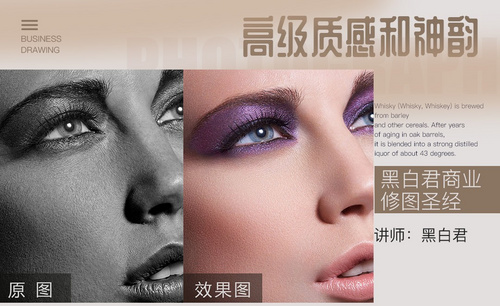PS精修白皙女模妆面人像发布时间:2019年10月24日 17:11
1.在【PS】中打开图像,点击【Camera Raw】滤镜中调整,减少【黑色】,增加【白色】、【高光】和【清晰度】;在【镜头校正】面板中勾选【启用镜头配置文件校正】,点击【打开对象】。
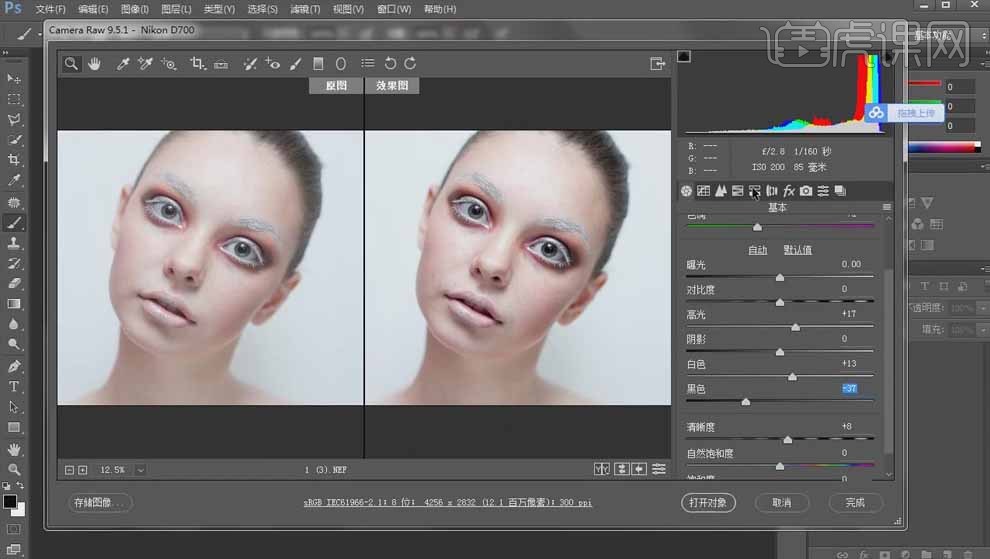
2.【Ctrl+Shift+Alt+E】盖印图层,【Ctrl+Shift+X】对人像进行液化处理,调整脸部轮廓。
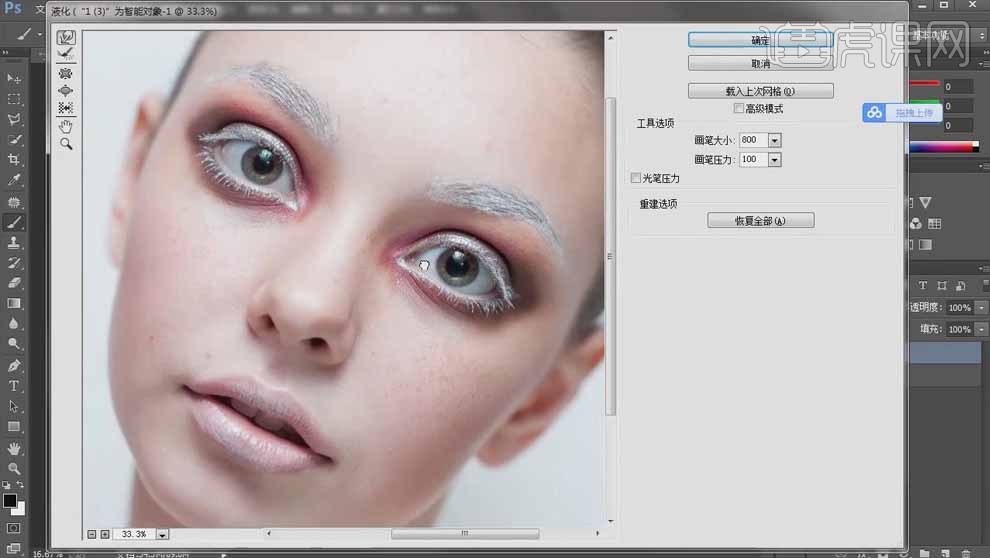
3.选择【污点修复画笔工具】修掉脸部的痘痘。
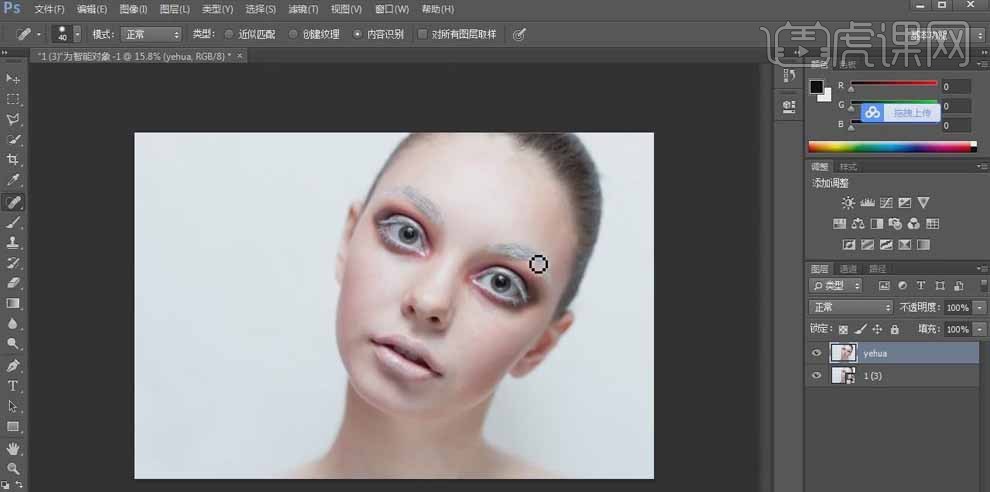
4.点击【通道】,【Ctrl+J】复制“蓝”通道,点击【滤镜】、【高反差保留】,半径在【10px】左右;点击【应用图像】,混合为【叠加】;继续做三次【应用图像】效果,能明显看到脸部的黑色斑点即可。

5.点击【应用图像】,混合为【线性减淡】,【Ctrl+I】反相蒙版,使用黑色【画笔工具】将不需要的部分擦除。
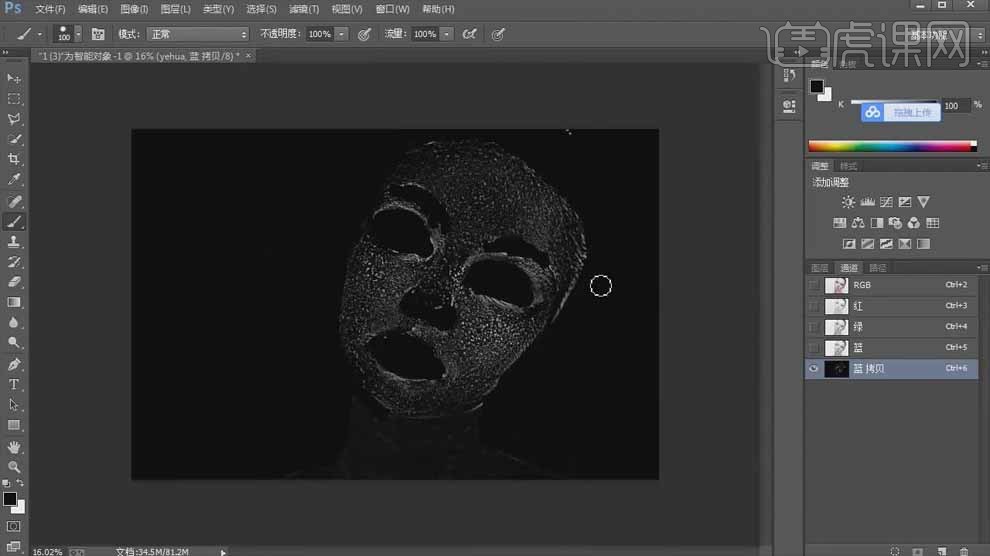
6.按住【Ctrl】键单击“蓝拷贝”缩览图,调出选区;点击【图层】面板,【Shift+F6】羽化【0.5px】;【Ctrl+M】建立曲线调整层,提亮。

7.【Ctrl+Shift+Alt+E】盖印图层,【Ctrl+J】复制两个图层,选中“拷贝1”,添加【高斯模糊】,半径在【9px】左右;选中“拷贝2”,点击【应用图像】,混合为【减去】,将“拷贝2”的图层模式改为【线性光】。
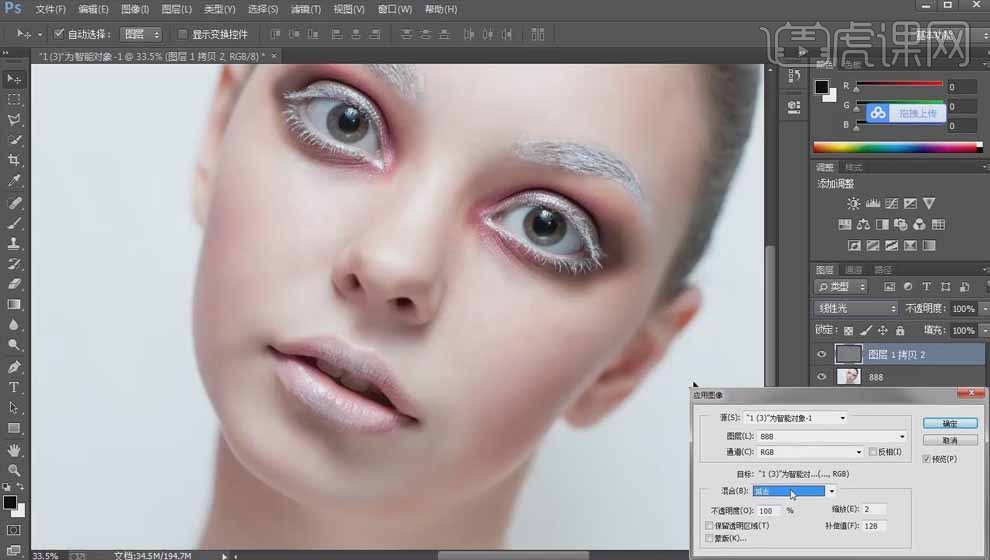
8.隐藏“拷贝2”图层,选中“拷贝1”图层,使用【混合器画笔工具】涂抹脸部有明显色块的地方,均匀肤色。设置【混合器画笔工具】的【载入】为【27%】、【流量】为【23%】。
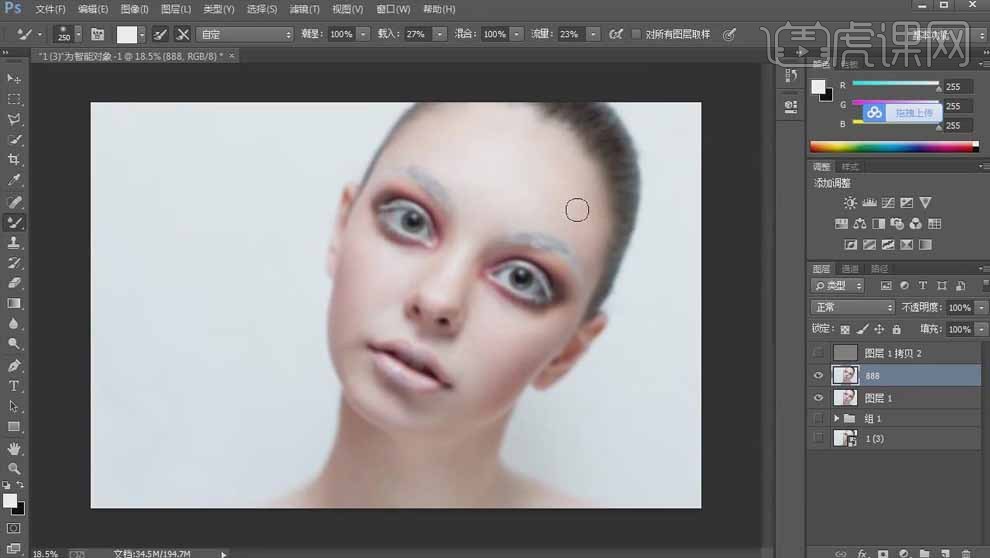
9.打开“拷贝2”图层,使用【仿制图章工具】修复脸部的发丝、痘痘等瑕疵。

10.【Ctrl+Shift+Alt+E】盖印图层,建立【黑白】观察层,【Ctrl+M】建立曲线调整层,圧暗亮度。
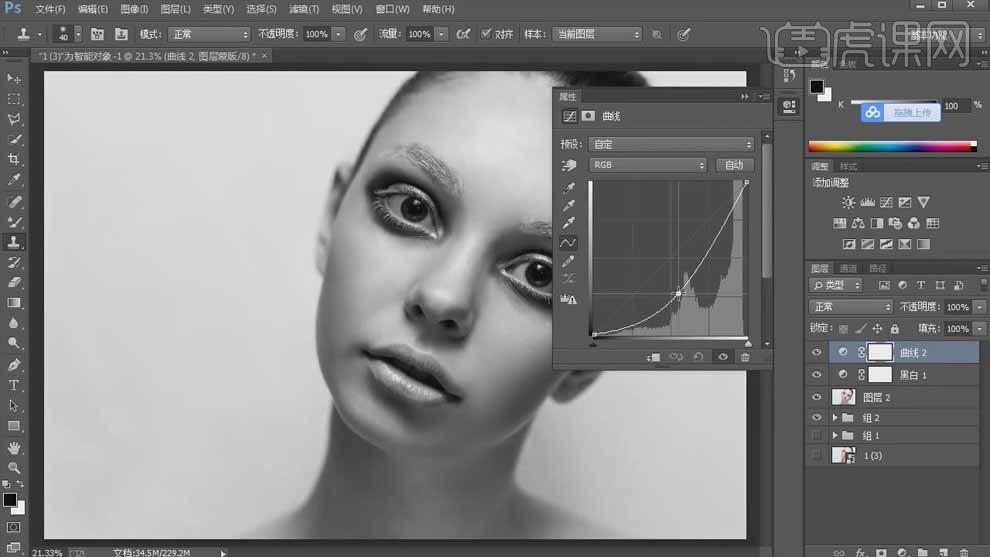
11.新建空白图层,图层模式为【柔光】;【Alt+Delete】填充灰色【#808080】;选择白色【画笔工具】对颜色较深的地方进行提亮,用黑色【画笔】绘制脸部阴影,画笔的【不透明度】在【10%】左右。
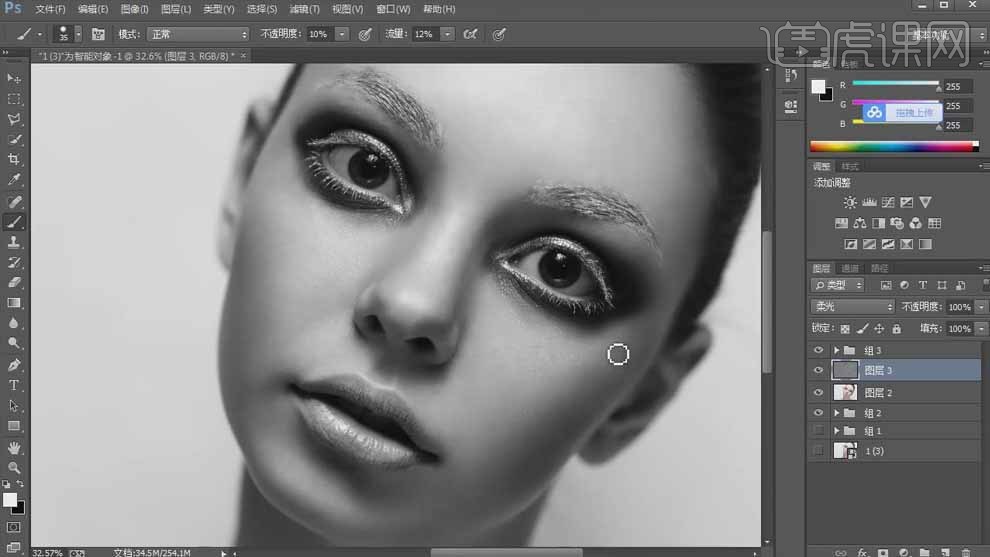
12.【Ctrl+Shift+Alt+E】盖印图层,【Ctrl+I】反相蒙版,图层模式为【线性光】;点击【滤镜】、【高反差保留】,半径为【12px】;添加【高斯模糊】,半径为【12px】。

13.给图层添加【蒙版】,使用白色【画笔工具】将皮肤部分擦出来,使皮肤过渡自然均匀。
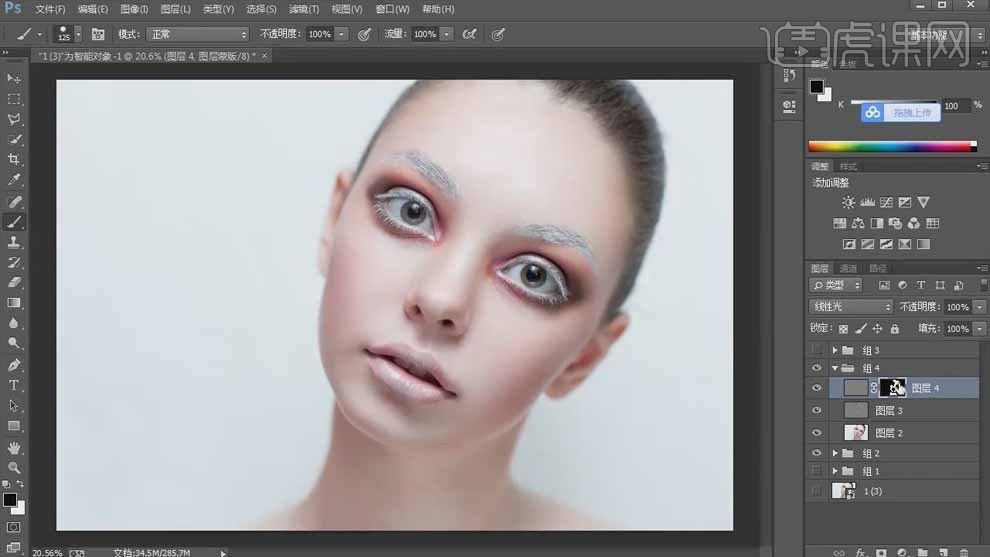
14.添加【色彩平衡】调整层,给【高光】添加青色和蓝色,【阴影】部分添加蓝色,数值为【6】左右;调节肤色。
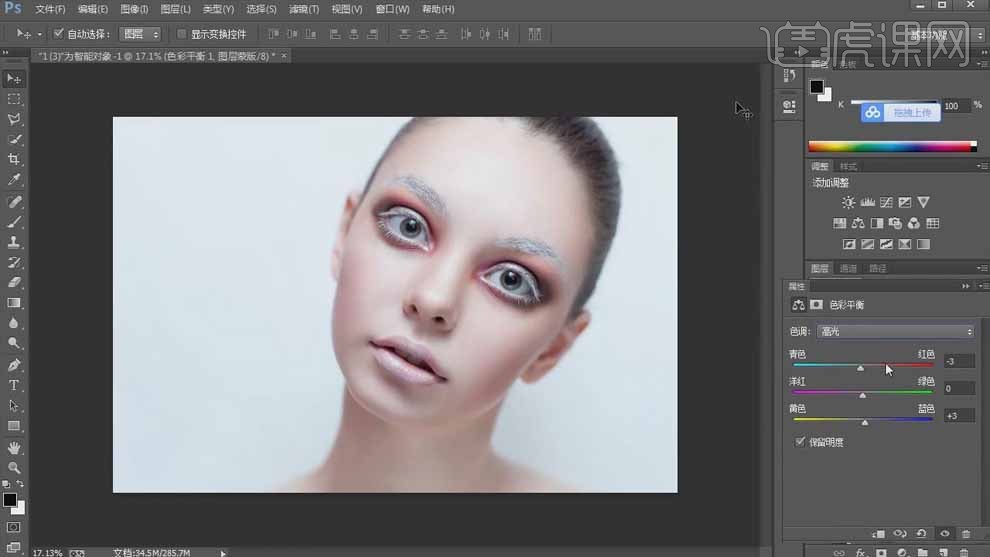
15.【Ctrl+M】建立曲线调整层,调节曲线提亮颜色;添加【色相/饱和度】调整层,提亮【红色】的亮度,提亮肤色。
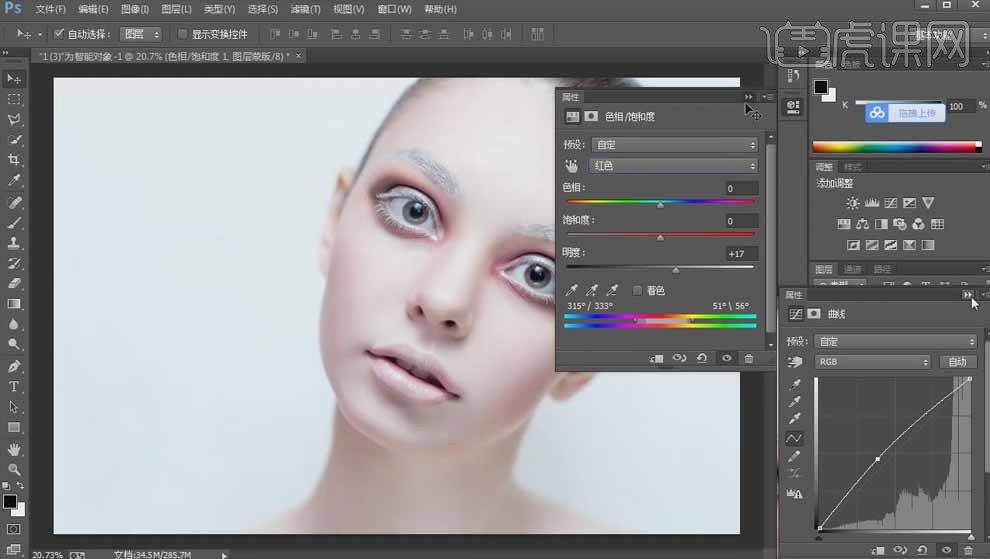
16.使用【钢笔工具】做出嘴唇的选区,【Shift+F6】羽化【0.5px】;添加【色彩平衡】调整层,调节【高光】和【中间调】的红色和洋红,增加嘴唇的色彩。

17.【Ctrl+Shift+Alt+E】盖印图层,点击【滤镜】、【高反差保留】,半径为【3px】,图层模式改为【柔光】。
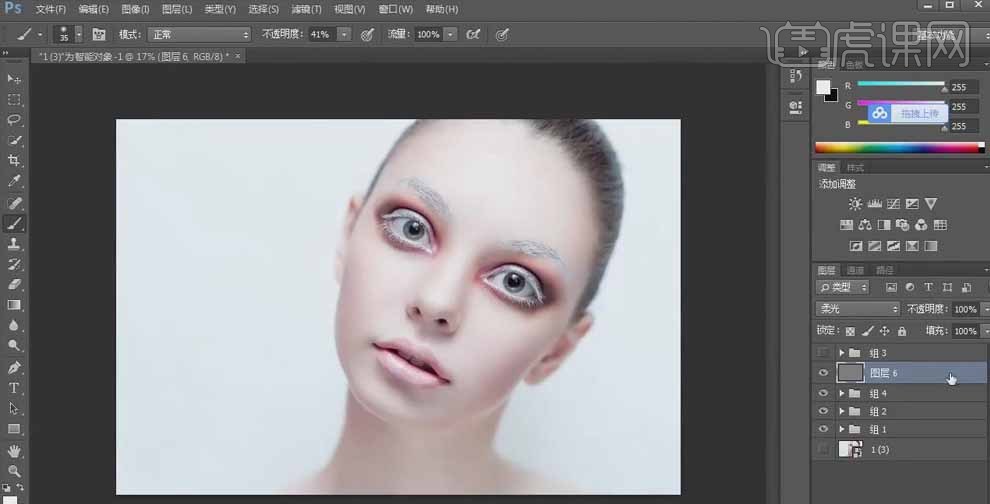
18.最终效果如图所示。